Как решить проблемы с работой Яндекс Станции Алиса
Хотя работа голосового помощника Алиса в Яндекс Станции обычно безупречна, иногда возникают ситуации, когда она может перестать работать или работать с перебоями. Чтобы решить различные проблемы с работой этого устройства, воспользуйтесь следующими советами:
- Перезагрузите устройство: Если ваша Яндекс Станция перестала отвечать на голосовые команды, попробуйте ее перезагрузить. Для этого надолго нажмите кнопку во включателе, чтобы устройство полностью отключилось и снова включите его.
- Обновите программное обеспечение: Если у вас старая версия программного обеспечения, это может быть причиной того, что Яндекс Станция работает неправильно. Проверьте, есть ли обновление приложения и установите его, если таковое имеется.
- Проверьте подключение к Интернету: Яндекс Станция требует подключения к Интернету для работы. Если у вас проблемы с Интернетом, проверьте, есть ли подключение к сети, а также стабильность и скорость вашего подключения.
- Устраните помехи: Если ваша Яндекс Станция работает с перебоями, возможно, причина в том, что она находится рядом с другим устройством, которое мешает ей работать. Попробуйте перенести устройство в другое место.
- Свяжитесь с технической поддержкой: Если ничто из вышеперечисленного не помогло, обратитесь к технической поддержке Яндекс Станции для получения дополнительной помощи. Возможно, проблема в аппаратной части устройства и требуется его замена.
Следуя этим простым советам, вы можете устранить большинство проблем с работой Яндекс Станции Алиса и наслаждаться ее полной функциональностью и бесперебойной работой.
На телефоне
Как подключить свет к Алисе
Для подключения и управления умными устройствами вам понадобится аккаунт на Яндексе. В первую очередь, выключите свет в комнате, обесточив патрон, и вкрутите лампочку. После этого, включите освещение. Далее, откройте приложение «Дом с Алисой» на своем устройстве. Найдите в меню опцию «Добавить новое устройство» и выберите ее. Приложение предложит вам следовать инструкциям для добавления умного светового устройства. Обычно, это сводится к подключению к WiFi сети и активации режима сопряжения с устройством. После завершения процесса сопряжения, вы сможете контролировать свет в комнате через приложение или с помощью голосовых команд Алисы. Таким образом, подключение света к Алисе довольно просто и требует лишь нескольких шагов.
Что делать, если Алиса не слушает
Если Алиса не реагирует на ваш голос или команды, есть несколько вещей, которые можно попробовать:
Проверьте, что Яндекс.Station подключена: Убедитесь, что ваше устройство Яндекс.Station подключено к электропитанию и работает исправно
Если оно включено и подключено к интернету, но Алиса все равно не реагирует, попробуйте перезагрузить устройство.
Обратите внимание на окружающий шум: Иногда Алиса может неправильно распознавать ваши слова из-за шума в помещении. Убедитесь, что вокруг вас нет излишнего шума, который мог бы повлиять на качество распознавания голоса.
Перезагрузите устройство: Если проблема с Алисой все еще не решена, попробуйте перезагрузить Яндекс.Station
Для этого отключите устройство от электропитания, подождите несколько секунд и снова подключите его.
Настройте подключение к интернету заново: Если вы все еще сталкиваетесь с проблемами, связанными с работой Алисы, попробуйте перенастроить подключение вашего устройства к интернету. Удалите сетевой профиль Яндекс.Station из настроек вашего роутера и настройте его заново с помощью приложения Яндекс.
Что делать, если Яндекс Станция не слышит или не понимает человека
Для начала напомним принцип работы Яндекс Станции. Чтобы она выполнила команду, она должна быть подключена к интернету. Далее собеседник активирует ее при помощи команды “Алиса” (если обращение к Станции не менялось), после чего сообщает свою команду.
Обратите внимание:
Если установлено, что Яндекс Станция подает звуковой сигнал при обращении к ней, не обязательно говорить после звукового сигнала.
Если Яндекс Станция вас не понимает, на то может быть несколько причин:
- Проблемы с микрофоном на Яндекс Станции.
- Проблемы с распространением звука в помещении.
- Голосовые команды не доходят до Станции.
- Яндекс Станция не понимает голос пользователя.
Обратите внимание:
В некоторых случаях человек может предполагать, что Яндекс Станция его не слышит, но на самом деле это не так. Просто ее громкость установлена на минимальном значении, поэтому сам пользователь не слышит ее ответы
Просто попробуйте несколько раз сказать “Алиса, громче”.
Как подключить Алису лайт по блютуз
Чтобы подключить Алису Лайт по Bluetooth, вам потребуется активировать Bluetooth и геолокацию на вашем смартфоне. Вначале нажмите на символ «+» в правом нижнем углу экрана, чтобы добавить новое устройство. Затем выберите опцию «Умная колонка с Алисой». После этого ваш смартфон начнет автоматически искать новые устройства. Процесс поиска может занять несколько секунд. Когда ваш смартфон обнаружит станцию Алисы, он сообщит вам об этом. Нажмите на устройство, чтобы установить с ним соединение. После успешного подключения вы сможете использовать Алису Лайт через Bluetooth и наслаждаться ее функциональностью.
Как восстановить соединение с колонкой Алиса Первый шаг: перезагрузите колонку
Если ваша колонка Алиса зависла или перестала отвечать, первым шагом будет перезагрузить ее. Для этого вы можете отключить колонку от питания и включить ее снова. Некоторые колонки имеют кнопку включения/выключения, которую нужно удерживать для выполнения перезагрузки.
Второй шаг: проверьте подключение
Если перезагрузка не помогла, убедитесь, что ваша колонка Алиса правильно подключена к устройству (смартфон, планшет или компьютер). Проверьте, что колонка подключена к нужному девайсу и что Bluetooth на устройстве включен. Вы также можете попробовать подключить колонку через кабель, если он имеется.
Третий шаг: сбросьте настройки
Другим способом восстановления работы колонки Алиса является сброс настроек. В зависимости от модели, вы можете нажать кнопку Reset на колонке или выполнить сброс из приложения Алиса. После сброса настроек вам нужно заново настроить колонку.
- Перезагрузите колонку, проверьте подключение или выполните сброс настроек, чтобы восстановить работу колонки Алиса.
- Если ничего не помогло, свяжитесь с технической поддержкой или обратитесь к дилеру.
Что делать, если не работает Яндекс Алиса?
Яндекс Алиса – инновационный голосовой помощник, который помогает своим пользователям поддерживать связь с миром. Однако иногда может возникнуть ситуация, когда Яндекс Алиса не работает.
Если Яндекс Алиса зависла, то сначала попробуйте перезапустить приложение. Для этого найдите его в списке запущенных приложений на устройстве и закройте его. Затем повторно запустите Яндекс Алису и проверьте, работает ли она.
Если повторный запуск не помог, то попробуйте проверить наличие обновлений. Может быть, разработчики выпустили новую версию приложения, которая исправляет существующие ошибки.
Если Яндекс Алиса не отвечает на вашу команду, возможно, она не понимает ее правильно. Попробуйте сформулировать свой вопрос или команду более четко и ясно. Также проверьте, активен ли микрофон на вашем устройстве и настроен ли он правильно.
Иногда проблема может заключаться в неполадках со стороны Яндекс серверов. В этом случае ничего не остается, как ждать, пока разработчики не исправят ситуацию.
В любом случае, если Яндекс Алиса не работает, не стоит паниковать. Существует множество способов борьбы с этой проблемой, и следуя простым советам, вы быстро сможете вернуть связь с вашей голосовой помощницей.
Что делать, если станция Алиса не отвечает?
Станция Алиса – это развлекательно-познавательная система, которая может работать неправильно в следствии различных причин.
Для начала, убедитесь, что гаджет Алисы находится в зоне доступа к сети Wi-Fi, а также проверьте соединение между гаджетом и точкой доступа. Если все в порядке с подключением, но Алиса все равно не работает, то попробуйте перезагрузить гаджет или возможно, обновить версию приложения.
Если проблема не устраняется, то попробуйте выключить и включить гаджет, а также сбросить настройки на заводские (как правило, все настройки — это легко настроить заново).
В случае, если после всех действий находится ваша проблема, связанные с работой гаджета, с помощью контактного центра техподдержки вы можете получить быстрое возможное решение.
Как перезапустить Алису на станции?
Если вдруг ваша колонка Алиса зависла и уже не реагирует на ваши команды, не стоит паниковать. Вы можете попробовать ее перезапустить. Вот несколько способов:
- Выключите питание колонки — для этого нужно нажать и удерживать кнопку включения на корпусе. Держите ее нажатой до тех пор, пока индикатор питания не погаснет. Затем можно отпустить кнопку и повторно нажать ее для включения колонки. После такой перезагрузки Алиса должна запуститься корректно.
- Перезагрузите роутер — иногда зависания Алисы происходят из-за проблем с сетевым подключением. Попробуйте перезагрузить роутер, с которым связана колонка. Для этого нужно отключить его от питания на некоторое время, затем снова включить.
- Используйте приложение на смартфоне — если колонка Алиса не реагирует на команды с голоса, попробуйте использовать приложение на телефоне или планшете. В некоторых случаях это поможет восстановить работу колонки.
Настройка подключения
Следующий совет, что делать, если не работает мини-колонка Алиса – проверить подключение к интернету. Любой мало-мальски подкованный пользователь знает, что станция работает от сети. Если нарушается подключение, можно ожидать появления технических неполадок.
Давайте заново настроим подключение к интернету:
- нажмите на кнопку активации и подождите несколько секунд, пока она не заморгает голубой подсветкой;
- откройте приложение Яндекс и скажите: «Настрой колонку» ;
- в открывшемся меню ищите иконку с названием вашего девайса;
- нажмите на кнопку «Настроить заново» и выберите нужную сеть Wi-Fi;
- введите пароль для подключения.
А теперь просто поднесите смартфон к устройству и нажмите кнопку «Проиграть звук» . Дождитесь завершения настройки – готово!

Почему колонка Алиса не работает, что делать?
Почему колонка Алиса не работает, почему она внезапно прекратила откликаться на команды и не выполняет нужные действия? Неприятная ситуация – ведь мы рассчитываем на безотказность голосового ассистента! Но хорошая новость в том, что в большинстве случаев эту поломку можно легко устранить собственными силами.
Включение микрофона
Начнём решение проблемы с самой очевидной ситуации. Когда станция Алиса горит красным и не работает, нужно проверить микрофоны! Если они выключены, немудрено, что помощник не реагирует на ваши запросы.
Функция сири не работает? Решение тут
- Нажмите на кнопку со значком микрофона;
- дождитесь, пока красный индикатор не перестанет гореть.

Вот и все, теперь можете повторить попытку и обратиться к ассистенту повторно. Скорее всего, проблема решится и ваши запросы будут выполняться как раньше! Если этого не произошло, и станция Алиса не работает, что делать? Искать другие пути решения – о них ниже.
Настройки голоса
Как вы уже знаете, ассистент реагирует исключительно на голосовые команды – при этом недостаточно просто озвучить желаемое действие. Вам нужно обратиться к помощнику по имени, чтобы активировать механизм. Иначе она вас просто не услышит – и, соответственно, не будет выполнять команды!
Легко догадаться, почему не работает мини-колонка Алиса – вы не обращаетесь к ней по имени, прежде чем озвучить вопрос. Исправьте это!
Если вы не хотите вызывать ассистента привычным способом, можно настроить фразу для вызова. Это очень легко, давайте попробуем?
Управление станцией доступно только через мобильное приложение на устройствах с Android 5.1 и выше или iOS 11.0 и выше.
- Откройте приложение и скажите: «Алиса, настрой колонку»;
- в появившемся окне ищите раздел с настройками;
- выберите пункт «Устройства с…» и далее – «Откликаться на имя» ;
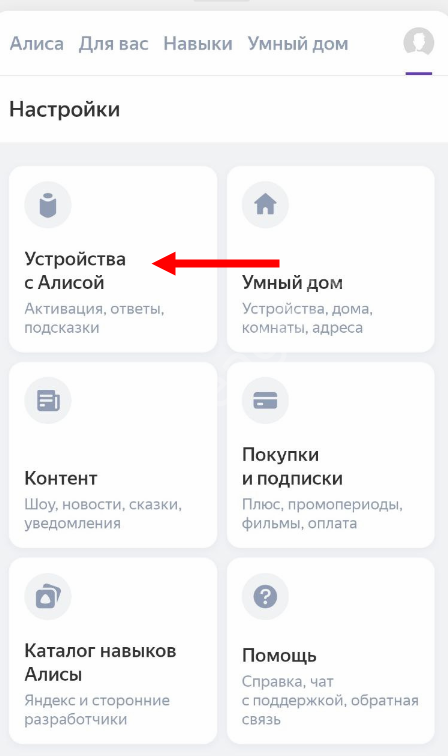
отметьте нужный вариант. Готово!
Что делать, если колонка Алиса не работает, но вы не можете воспользоваться мобильным приложением для настройки? Доступно управление через браузер – но предварительно убедитесь, что устройство настроено, а вы авторизованы.
Откройте экран устройств;
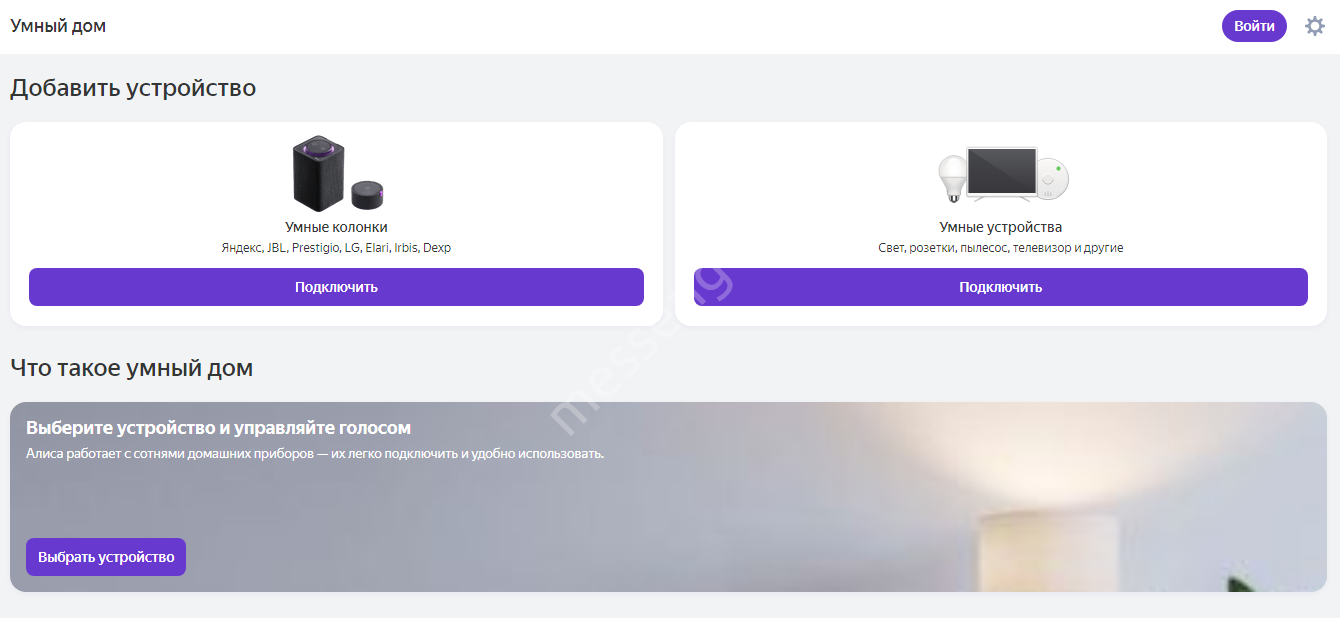
- найдите нужный девайс и нажмите на кнопку настроек;
- далее по аналогии – ищем раздел «Устройства с…» ;
- жмём «Откликаться на имя» и выбираем подходящую опцию.
Если помощник по-прежнему не реагирует на обращение, нужно нажать на кнопку активации. А теперь позовите ее еще раз – все должно получиться!
Препятствия на пути
Еще один ответ на вопрос, почему умная колонка Алиса не работает – что-то мешает устройству выполнять ваши команды. Возможно, это какое-то физическое препятствие?
Что стоит проверить?
- Не накрыто ли устройство тканью;
- не стоит/лежит ли на колонке посторонний предмет.
Если вы обнаружили посторонние вещи – вот и препятствие для прохождения сигнала. Просто уберите преграду и попробуйте еще раз.
Еще вариант, почему не работает Яндекс.Станция с Алисой – вы отошли слишком далеко или в помещении слишком шумно. Исправить эту ситуацию можно за несколько секунд: просто заглушите другие источники звука и подойдите поближе.
Настройка подключения
Следующий совет, что делать, если не работает мини-колонка Алиса – проверить подключение к интернету. Любой мало-мальски подкованный пользователь знает, что станция работает от сети. Если нарушается подключение, можно ожидать появления технических неполадок.
Давайте заново настроим подключение к интернету:
- нажмите на кнопку активации и подождите несколько секунд, пока она не заморгает голубой подсветкой;
- откройте приложение Яндекс и скажите: «Настрой колонку» ;
- в открывшемся меню ищите иконку с названием вашего девайса;
- нажмите на кнопку «Настроить заново» и выберите нужную сеть Wi-Fi;
- введите пароль для подключения.
А теперь просто поднесите смартфон к устройству и нажмите кнопку «Проиграть звук» . Дождитесь завершения настройки – готово!

Перезагрузка
Постарались максимально полно ответить на вопрос, почему станция Алиса не работает – но иногда все эти варианты неприменимы. В работе любого устройства случаются небольшие технические сбои, от них не застрахован никто и это абсолютно нормально!
Именно поэтому можно попробовать перезагрузить девайс – это действие позволяет сбросить мелкие неисправности и загрузиться заново без ошибок и трудностей.
- Отключите адаптер питания от устройства;
- подождите пять секунд;
- снова подключите адаптер питания;
- станция начнёт загружаться – вы увидите фиолетовую подсветку в кольце на верхней панели;
- как только загрузка завершится, подсветка перестанет гореть.
Как настроить Марусю на голос
Если вы хотите настроить Марусю на голосовой режим общения, вам необходимо выполнить несколько простых действий. В левом верхнем углу браузера нажмите на значок, который открывает окно для общения с Марусей. Затем, в правой части этого окна, нажмите на значок настройки и передвиньте переключатель напротив пункта «Активация голосом». После этого Маруся будет готова к принятию голосовых команд. Она сможет отвечать на ваши вопросы и выполнить задачи, которые вы ей поставите. Настройка голосовой активации делает общение с Марусей более удобным и быстрым. Теперь вы сможете наслаждаться преимуществами голосового управления своим персональным помощником.
Как справиться с зависанием колонки Алиса:
Перезагрузите колонку Яндекс Алиса, используя следующие методы:
- Мягкий рестарт
Для начала нужно попробовать выполнить мягкий рестарт устройства. Для этого нужно нажать на кнопку сбоку от колонки и удерживать ее в течение 10-15 секунд до появления пульсирующих кругов. После этого можно отпустить кнопку и дать устройству время для перезагрузки.
Жесткий рестарт
Если мягкий рестарт не сработал, то есть другой способ — жесткий. Для этого надо нажать и удерживать две кнопки одновременно на колонке Алиса в течение 10-15 секунд. Кнопки обычно расположены на верхней части устройства. Может потребоваться несколько попыток, чтобы выполнить этот метод.
Сброс до заводских настроек
Если ничто не помогло, то можно попробовать сбросить колонку до заводских настроек. Это удалит все данные с устройства, включая настройки Wi-Fi и аккаунты, которые были зарегистрированы на устройстве. Для этого нужно продержать пальцем кнопку на колонке, которая обычно находится снизу, в течение 10-15 секунд. Затем можно отпустить кнопку и дождаться, пока устройство перезагрузится.
Если вы выполнили все методы и проблема не исчезла, возможно, колонка Яндекс Алиса нуждается в ремонте. Не стоит пытаться открыть ее самостоятельно, лучше обратиться в сервисный центр Яндекс и проверить устройство на работоспособность.
Алиса не слышит
Причин, по которым помощник не реагирует на команды, несколько.
Микрофон
Для его проверки кликните по круглой иконке с треугольником внутри всплывающей панели и скажите что-нибудь. Если появится пульсирующий значок, значит микрофон исправен, в ином случае:
- Вызовите апплет Панели управления «Звук» и перейдите во вкладку «Запись».
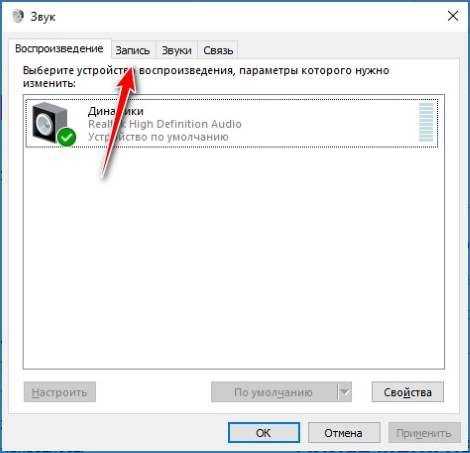
- Кликните правой клавишей по микрофону и выберите «Использовать по умолчанию».
- В его свойствах перейдите во вкладку «Уровни» и убедитесь, что оба параметра не установлены на ноль или максимум.
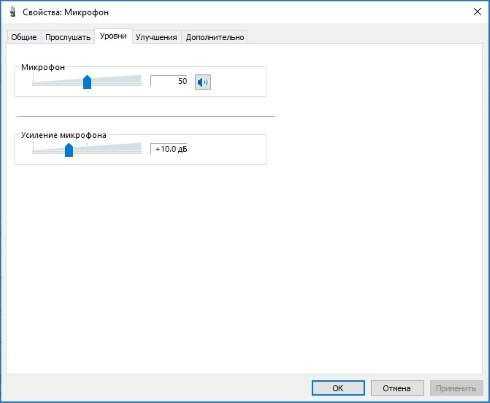
Отключена Голосовая активация
Голосовой помощник Алиса может не работать, так как он отключен. Для активации:
- Кликните по иконке с тремя полосками и зайдите в «Настройки».
- В разделе «Инструменты» активируйте опцию «Включить голосовую активацию фразой».

На телефоне это делается в аналогичном меню.

Настройки Яндекс Алисы в старой версии Я.Браузера
Почему Алиса на Яндекс Станции горит синим?
Часто пользователи Яндекс Станции сталкиваются с проблемой – Алиса, умный голосовой помощник, которая управляет устройством, горит синим светодиодом, что указывает на ошибку или неисправность.
В случае, если Алиса горит синим, ее можно попробовать перезагрузить, что помогает в большинстве случаев. Для этого нужно удерживать кнопку «Скрыть микрофон» на верхней панели Яндекс Станции, пока не услышите звук перезагрузки.
Если перезагрузка не помагает, то необходимо обратить внимание на другие признаки неисправности – может быть проблема с интернет-соединением, проблема с устройством, которое вы пытаетесь подключить, или с серверами Яндекса. В таком случае, рекомендуется проверить настройки Wi-Fi, переподключиться к интернету, а также убедиться в правильности подключения устройства к Яндекс Станции
- Проверка Wi-Fi: Проверьте, не было ли обрывов связи. Если вы не можете подключиться к Wi-Fi, попробуйте перезагрузить маршрутизатор.
- Переподключение к интернету: Если проблема все еще не решена, попробуйте сменить сеть Wi-Fi или использовать другое устройство для подключения.
- Проверка подключения устройства: Убедитесь, что устройство, которое вы пытаетесь подключить, находится в радиусе действия Яндекс Станции, и что правильно выполнены все настройки и подключения.
- Проверка работоспособности серверов: В случае обращения к службе поддержки рекомендуется сообщить об условиях возникновения проблемы и о том, что аппаратная часть работает нормально.
Связь с технической поддержкой Яндекс Алисы
Если у вас возникли проблемы с работой колонки Яндекс Алиса, и она не реагирует на команды и светится, вы можете обратиться в техническую поддержку Яндекс Алисы для получения помощи. При обращении нашей службе поддержки, вам будет предоставлена возможность получить подробные инструкции по устранению проблемы.
Перед тем, как связаться с технической поддержкой, важно увидеть, связаны ли проблемы с конкретным устройством. Рекомендуется проверить работу колонки на других устройствах или попробовать использовать другую колонку Яндекс Алиса
Если проблема возникает только с одним устройством, вероятнее всего проблема связана именно с устройством, и требуется технический ремонт или замена.
Если проблема повторяется на разных устройствах или другой колонке Яндекс Алисы, рекомендуется воспользоваться следующими способами связи с технической поддержкой:
- Через онлайн форму обратной связи. На сайте Яндекс Алисы вы можете найти специальную форму, где можно оставить свои контактные данные и описание проблемы. Техническая поддержка свяжется с вами в ближайшее время и предоставит рекомендации по устранению проблемы.
- Через телефонную горячую линию. У Яндекс Алисы есть телефонная горячая линия, где вы можете позвонить и задать свои вопросы. Контактный номер телефона можно найти на официальном сайте Яндекс Алисы.
- Через электронную почту. Если вы предпочитаете связываться по электронной почте, Яндекс Алиса предоставляет возможность отправить письмо на указанный адрес для обращений в техническую поддержку. Ответ на вашу проблему будет отправлен вам на указанный электронный адрес.
Необходимо учесть, что время ожидания ответа от технической поддержки может быть разным и зависит от загруженности службы. Но вы можете быть уверены, что ваша проблема будет рассмотрена и вы получите рекомендации по ее решению.
Почему пульт от Алисы горит красным
При использовании пульта дистанционного управления от Алисы может возникнуть ситуация, когда индикатор работы на пульте начинает гореть красным. Это свидетельствует о том, что батарея в пульте разрядилась и нуждается в замене. Чтобы продолжить пользоваться пультом, необходимо заменить батарею на новую. Если индикатор начинает мигать, значит пульт в данный момент не может выполнить команды. В этом случае нужно дождаться, пока индикатор отключится, поставить новую батарею и повторить попытку управления. Во избежание подобных ситуаций необходимо следить за зарядом батареи и периодически проверять ее состояние, чтобы не столкнуться с техническими проблемами при использовании пульта от Алисы.
Алиса не работает: не отвечает на вопросы
Для работы помощника требуется наличие подключения к интернету. Проверьте, включен ли он, убедитесь в стабильности соединения. Попробуйте перезапустить программу.
В смартфонах необходимо убедиться, что даны все разрешения для приложения, а доступ к интернету не заблокирован в настройках.
Кроме настроек самой операционной системы Android, следует поискать по опциям оболочки (MIUI, EMUI, Flyme и т.д.). Проблема часто остается незамеченной именно из-за этого.
Если скорость соединения с Сетью недостаточно быстрое или нестабильное, голосовой помощник выдаст соответствующее сообщение. Подключитесь к качественной точке доступа Wi-Fi или 4G-каналу. Перезагрузите роутер, проблема может быть в нем.
Выводы и полезные советы
Голосовая активация — это удобная функция, которая облегчает использование умных устройств. Однако в некоторых случаях возникают проблемы, которые могут привести к ее отключению. Следуя простым инструкциям, вы можете решить большинство проблем и настроить устройство на работу так, чтобы оно реагировало на ваш голос всегда и везде.
Некоторые полезные рекомендации, которые могут помочь вам в этом:
- Проверьте настройки голосовой активации.
- Уберите все мешающие предметы с устройства.
- Проверьте, правильно ли устройство подключено к интернету.
- Настройте сценарии, чтобы Алиса отвечала на конкретные фразы.
- При необходимости используйте микрофон или подойдите поближе к устройству, чтобы Алиса услышала вас лучше.
Полезные советы и выводы
- Перед использованием устройства убедитесь, что батарея заряжена и устройство подключено к сети
- Если Алиса не может воспроизвести звук, убедитесь, что вы следовали всем инструкциям по подключению
- Если Алиса не слышит вас или неправильно распознает слова, попробуйте более четко произнести команду
- Если устройство не работает должным образом, перезагрузите его
- В помещении не должно быть слишком громко или наоборот, слишком тихо, чтобы Алиса могла правильно воспринимать команды
Используя эту информацию, вы сможете легко и быстро настроить и использовать Алису для своих нужд. Будьте внимательны к инструкциям и, при возникновении проблем, не стесняйтесь обращаться за помощью.





























